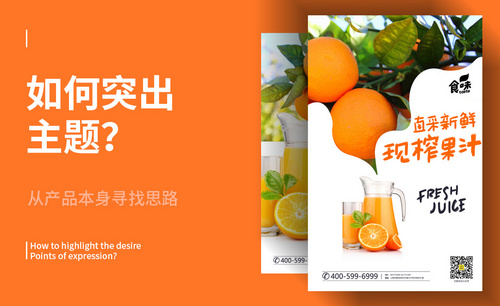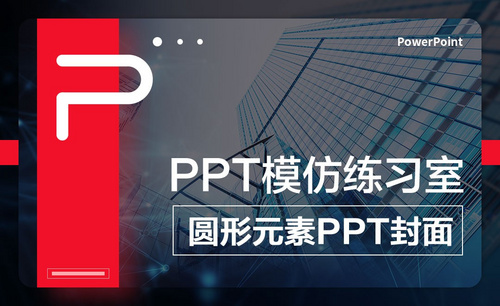PPT主题设置
怎么做有关音乐的PPT主题与内容?
众所周知PPT是一个办公软件,可以处理文档与图片,其实PPT可以实现的功能远不是这样,今天有小伙伴提问,想要用制作有关音乐的PPT主体与内容,该怎么实现并且操作。其实流程很简单,也不复杂,今天接跟着小编一起学习一下吧。
操作步骤如下:
1,放入标题
我们以音乐节为例,进行讲解。首先第一页放入我们的标题。也就是有关音乐的主题。做到突出重点,醒目,大方简洁。
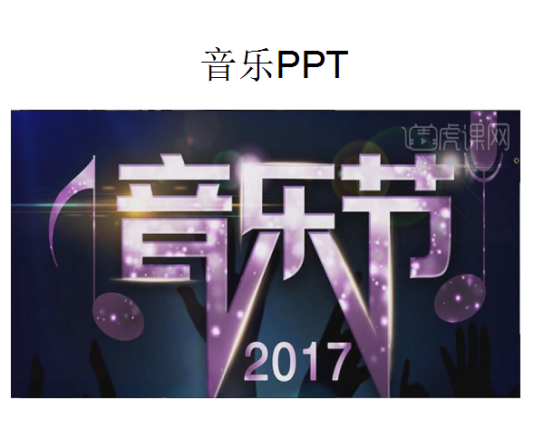
2,放入主要流程
在PPT的第二页,放入我们的主要流程,大致的内容。可以分2-3页PPT进行讲解。方便大家了解内容,也就是吸引人的目光。如图所示,接下来就是时间的安排和主要人员安排。
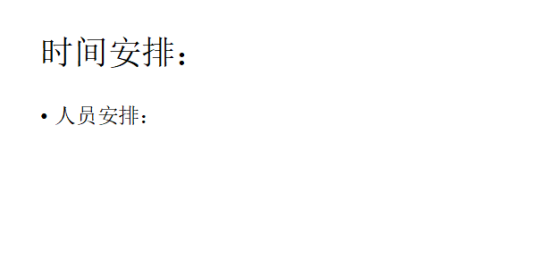
3,加入注意事项
除此之外,千万别忘了注意事项。最后要放上安全知识和推出要求,万事安全第一。尤其是在举行一些活动的时候,要把安全问题放在心上。
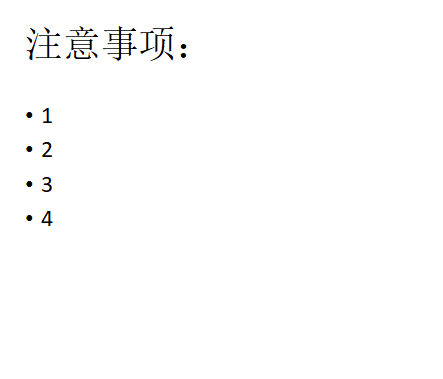
4,加入结束语
最后就是道别词。
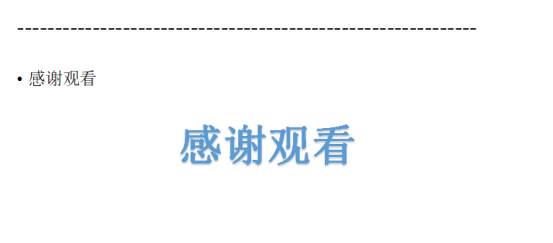
学会了有关音乐的PPT主题和内容,我们有学会了PPT的又一个知识,增加了知识的收获,在一些文娱活动,校园安排中,这类操作还是很多的。需要学习的小伙伴学习得如何?是不是挺简单的,更多的吸收知识的养分,让我们更好的完成工作和生活,让我们的计算机知识更全面的服务于工作。
本篇文章使用以下硬件型号:联想小新Air15;系统版本:win10;软件版本:PPT 2016。
模块主题修饰全文,ppt怎么设置?
ppt已经成为了我们常用的电脑办公学习软件工具之一,如何能更好的利用它呢?需要我们不断的学习、尝试,今天我们来跟着小编一起学习一下模块主题修饰全文,ppt怎么设置?希望对大家的工作学习有所帮助。
1.首先在电脑上打开PPT演示软件,并新建一个空白文档,如下图所示。如图所示;
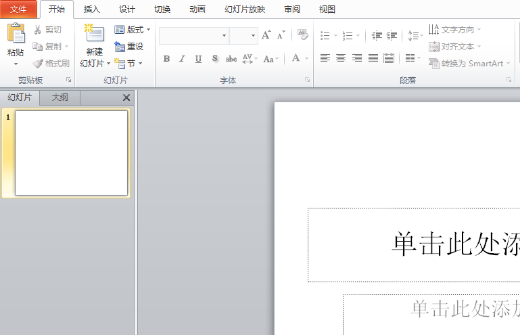
2.为了演示修饰全文功能,接下来可以点击左侧列表里的幻灯片列表,在弹出界面下拉菜单,选择新建幻灯片,此时可新建多个幻灯片。 如图所示;
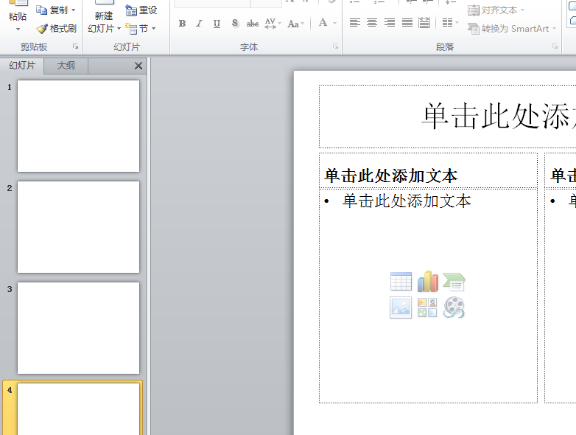
3.接下来点击上方菜单栏里的“设计”功能菜单,在该菜单下方选项里有提供的免费模板,图所所示。

4.击选定的模板方案,弹出设计方案预览界面。如图所示;
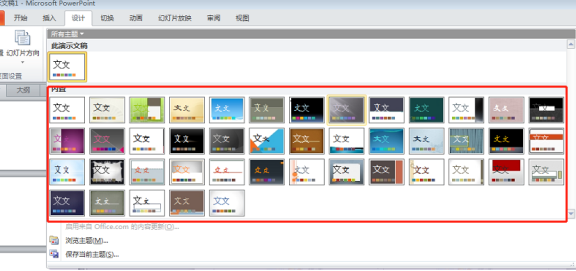
5.最后选择想要的“应用设计方案”,如图所示;
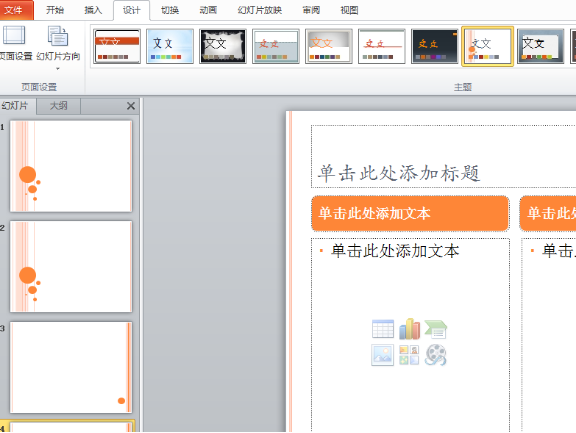
上面就是小编今天为大家分享的模块主题修饰全文,ppt怎么设置的方法,还想学习更多ppt知识吗?记得保存收藏。希望我的分享能给大家带来帮助,大家能够更加熟练的掌握ppt操作技巧。
本篇文章使用以下硬件型号:联想小新Air15;系统版本:win10;软件版本:PPT2016。
PPT主题设置背景该怎么操作呢?
众所周知,PPT是我们非常常用的办公软件,很多时候我们都需要用到它。我们在进行会议或者多场合的时候经常会用到PPT幻灯片演示设置。对于新手小白们来说,刚开始接触ppt肯定有很多地方不懂,那么在这里我来给大家介绍一下PPT中是怎么设置主题背景的吧。
今天,我们就来针对这个问题细细的说一下吧,感兴趣的同学跟我一起来看看吧!
步骤如下:
1、首先,我们打开电脑上的PPT软件;接着,我们选择【工具栏】中的【设计】的选项。(如图所示)
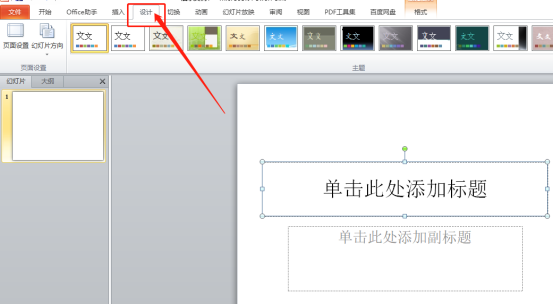
2、这时候,我们可以看到有许许多多内置的主题样式陈列在上面。
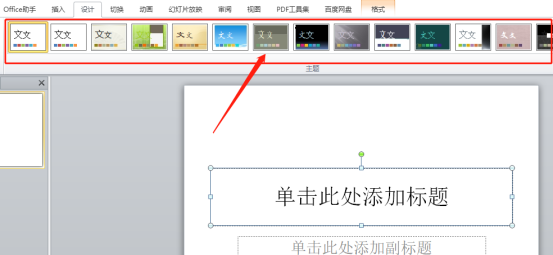
3、接着,我们把鼠标移向每个主题背景都会出现预览效果。(如图所示)
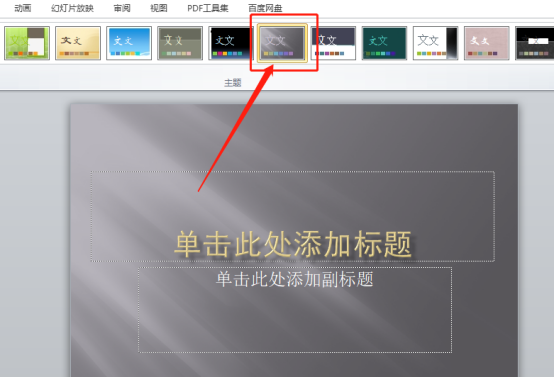
4、接着,我们点击箭头所指的小三角就可以查看完整的其他主题了。这样一来,我们就看到了所有的内置主题啦。接下来,我们只需要挑选一个喜欢的就OK了!
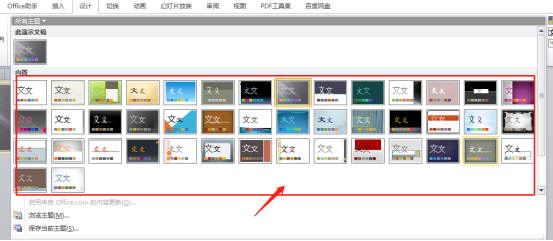
5、选定一个主题后,我们可以点击颜色对主题的颜色进行修改;当鼠标滑向每一个颜色时,主题也会对应出现预览。
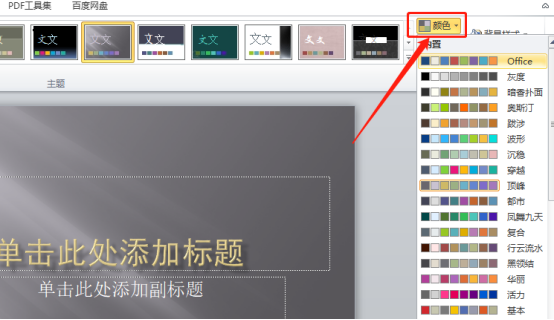
6、同样的,我们还可以对字体和效果进行同样的操作进行更改和预览。
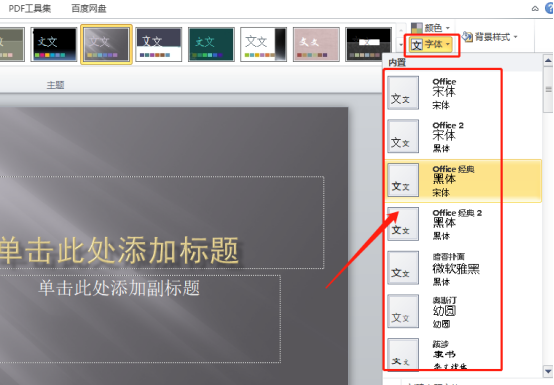
7、如果以上PPT中的背景不能完全满足你的话,我们还可以点开【背景样式】的按钮,然后点击【设置背景格式】,进行添加自己喜欢的图片来设置成好看的背景。(如图所示)
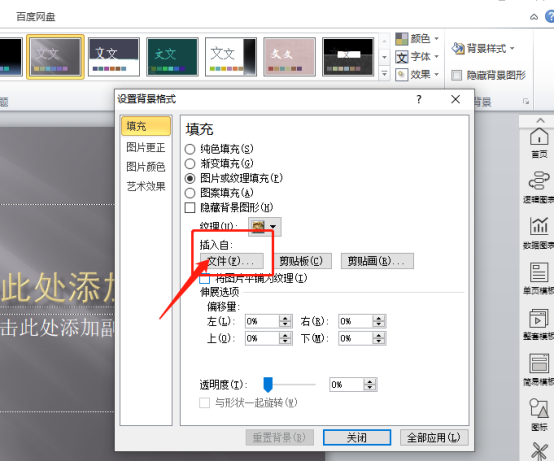
好了,以上分享的就是PPT中设置主题背景的方法了,你们学会了吗?我们今天就先到这里了,下期再见吧!
本篇文章使用以下硬件型号:联想小新Air15;系统版本:win10;软件版本:Microsoft Office PowerPoint 2010。